アンケートにも活用できる!お問い合わせ管理機能で出来ること
お問い合わせフォームだけでなくアンケートやセミナーページにも活用!
お問い合わせフォームだけでなくアンケートやセミナーページにも活用!
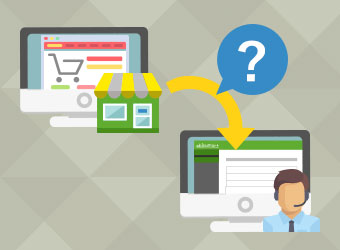
店舗へのお問い合わせをWebページから行ってもらう場合、ebisumartの「お問い合わせ管理機能」を活用いただくことで実現できます。
「アンケートフォーム(ページ)」としての使い道や、「セミナー告知ページ(申し込みフォーム付)」としてもご利用いただけます。
お問い合わせ管理機能で出来ることは以下の通りです。
ショップ管理ツール > 会員・お問い合わせ管理 > お問い合わせフォーマット追加
ショップ管理ツール > 会員・お問い合わせ管理 > お問い合わせフォーマット編集
お問い合わせフォームの項目や入力項目形式など、フォーマットを登録します。フォーマットを追加する際、自動でテンプレートファイル(htmlファイル)を生成することも可能です。
フォーマットコードを「CONTACT」にした場合、実際の問い合わせページのURLは「サイトドメイン/apply.html?id=CONTACT」になります。
ショップ管理ツール > 会員・お問い合わせ管理 > お問い合わせフォーマット追加
ショップ管理ツール > 会員・お問い合わせ管理 > お問い合わせフォーマット編集
お問い合わせフォームで入力されたメールアドレス宛に自動返信メールを送信することができます。
ショップ管理ツール > 会員・お問い合わせ管理 > お問い合わせ一覧
お問い合わせのフォーマット単位でお問い合わせ内容を確認できます。CSVファイルでの確認もできます。
ショップ管理ツール > 会員・お問い合わせ管理 > お問い合わせフォーマット追加
フォーマットを追加します。お問い合わせフォーマットコードは、URLの一部になります。
例)お問い合わせフォーマットコードを「CONTACT」にした場合、「サイトドメイン/apply.html?id=CONTACT」になります。
「確認メール配信先テーブル項目名」「メールアドレス確認テーブル項目名」は、お問い合わせがあった際自動返信メールを配信したい場合必要となります。
詳しくはこちらをご覧ください。
お問い合わせフォーマットを登録する際、登録確認画面にて「テンプレート作成処理」という項目が画面上部に表示されます。
これは、お問い合わせフォーム(ページ)のテンプレートファイルを自動で生成するかどうかの確認項目です。
例)「CONTACT」というフォーマットコードでお問い合わせフォーマットを登録した場合
デフォルトは「テンプレートを作成しない」になっていますので、自動で生成したい場合は「テンプレートを作成する」という選択肢を選んでください。
下記3種類のテンプレートファイルが自動で「view/userweb/apply$」フォルダに生成されます。「テンプレートを作成しない」を選ぶ場合は、ご自身でご用意いただきアップロードをしてください。
・error_フォーマットコード.xhtml
・input_フォーマットコード.xhtml
・result_フォーマットコード.xhtml
ショップ管理ツール > 会員・お問い合わせ管理 > お問い合わせフォーマット編集 > 項目編集
ユーザーに入力させたい項目をここで追加します。
詳しい項目説明については、お問い合わせフォーマット編集 項目編集をご覧ください。
画面下部にある「会員マスタ項目」で、該当する会員マスタを選択してください。
例)電話番号の入力項目を編集している場合は、プルダウンから「電話番号」を選択します。
ショップ管理ツール > コンテンツ管理 > 画像・テンプレート管理 > View/userweb/apply$
テンプレートを自動生成した場合、下記のようなデザインのテンプレートファイルが作成されます。後述の「お問い合わせフローとテンプレートファイルとの関係性」「input_XXXX.xhtmlについて」をご確認いただき、必要に応じてテンプレートファイルを編集します。
お問い合わせ項目編集で「必須」のチェックボックスにチェックを入れると、自動で必須アイコンがつきます。
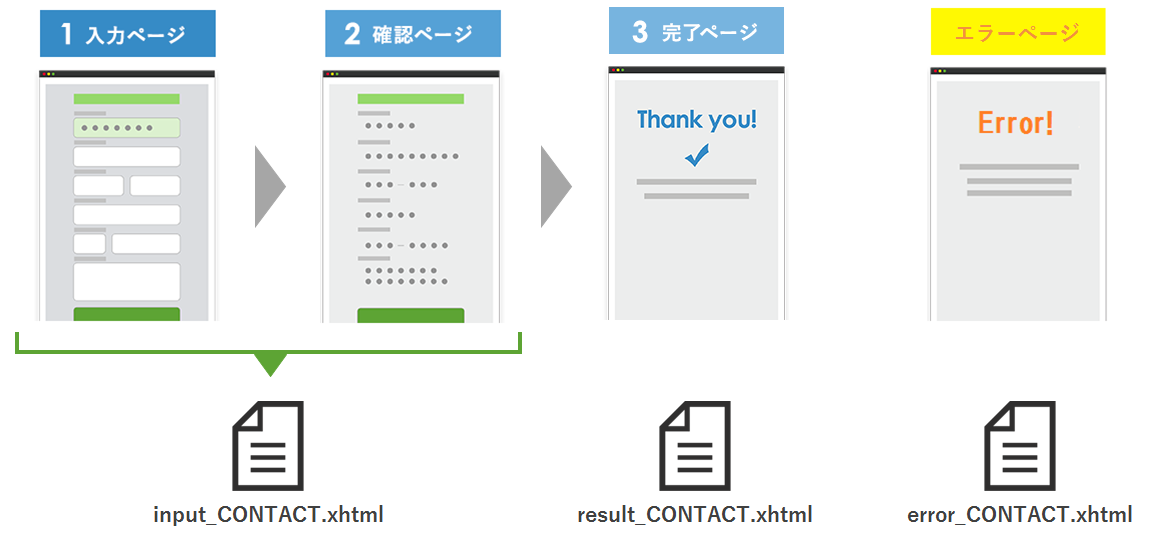
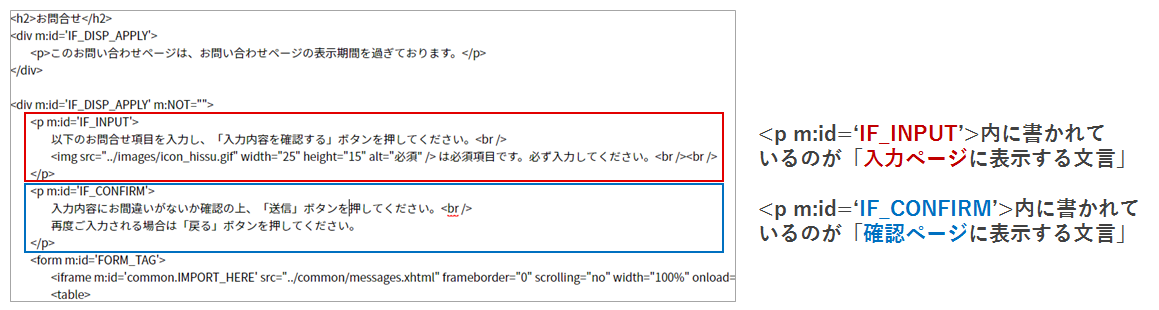
ショップ管理ツール > 会員・お問い合わせ管理 > お問い合わせフォーマット一覧 > 一覧
お問い合わせ内容の確認は以下いずれかの方法で確認できます。
・管理画面上で一つ一つ確認する。
お問い合わせ番号をクリックすると、ポップアップで表示されます。
・CSVダウンロードして確認する。
「ダウンロード」ボタンをクリックすると、CSVファイルをダウンロートします。
一度ダウンロードすると、一覧に表示されなくなります。ダウンロードしたお問い合わせも一覧に表示したい場合は、検索条件にある
「ダウンロード済みも表示」チェックボックスにチェックを入れてから検索してください。
ショップ管理ツール > 会員・お問い合わせ管理 > お問い合わせフォーマット編集 > 項目編集
お問い合わせフォームに「メールアドレス」の項目を追加します。項目を作成する場合下記のような設定で登録をしてください。
・項目入力形式:1行テキスト
・属性:メールアドレス
ショップ管理ツール > 会員・お問い合わせ管理 > お問い合わせフォーマット編集 > PCメールフォーマット編集
自動返信メールの内容を作成します。CCやBCCメールアドレスに店舗管理者や店舗のお問い合わせ窓口のメールアドレスを登録しておくと、お問い合わせがあった際にユーザーに対して返信されたメールと同じ内容が届きます。お問い合わせに迅速に対応するための方法の1つとして、おすすめです!
「#FREE_ITEM○○#」を使うことで、ユーザーが入力した内容に置換できます。
項目編集でメール内項目名の「FREE_ITEM1」に「名前」という項目を追加した場合、メール本文に「#FREE_ITEM1#」を記述すると、入力された名前に置換されます。
お問い合わせ自動返信メールの本文サンプルと使用できる置換文字について
ショップ管理ツール > 会員・お問い合わせ管理 > お問い合わせフォーマット編集 > 変更
自動配信の設定を行います。「確認メール配信先テーブル項目名」(ドロップダウンリスト)から、STEP1で登録した項目名を選択してください。
※初期値は「選択してください」のみ表示されます。配信先メールアドレス項目の作成(STEP1)をすることで選択肢が追加されます。